在宅勤務、リモートワーク、テレワーク、オンライン授業、飲み会など新型コロナウイルスの感染予防のために遠隔でコミュニケーションをとることが増えてきていると思う。
Microsoft(マイクロソフト)が提供する比較的個人向けのSkype、企業向けのSkype for Business、 Microsoft Teams、Googleが提供する「Google Meet」、Zoom社が提供する「Zoom」、Ciscoが提供する「Cisco Webex meetings」など様々なWeb会議システム、コミュニケーションツールのサービスが展開されている。
そのなかでSkype Meet Now で音声が着こえない場合の原因、対応方法を記載しよう。
Skype Meet Nowとは?
| 会社名(英語) | Microsoft Corporation |
| 会社名 (日本名) | マイクロソフト |
| 本社 | アメリカ合衆国 ワシントン州 |
| 設立 | 1981年 |
| 上場 | NASDAQ |
| 売上 | 1,258 Billion US$ |
| 従業員 | 約15万人 |
まず、Skypeとは世界的な大企業のマイクロソフトが展開するサービスだ。
もともとはSkypeは別会社であったが、2011年に85億ドル(日本円 100円換算で8,500億円)でマイクロソフトが買収した。
そのSkypeを利用した「Skype Meet Now」はサインアップやダウンロードが不要ですぐにビデオ会議が主催できるのが特徴だ。
会議リンクを作成し、そのリンクを参加者と共有して、通話に参加するだけというのは、ほかにはない特徴だ。
しかも1 回の通話は最大 24 時間できるので、大抵のオンライン会議は行うことができる。
また、自分を含めて100名を招待することができる。
Skype と Skype Meet Nowの主な違いは以下の通り。
SkypeとSkype Meet Nowの違い
もともとのSkypeとSkype Meet Nowの主な違いは以下の通り。
| 機能 | Skype | Skype Meet Now |
| サービス開始 | 2003年 | 2020年4月 |
| 費用 | 無償 | 無償 |
| 参加上限 | 50名 | 100名 |
| アカウント | ホストの登録必要 | 一切不要 |
| 通話時間 | ビデオ通話 4時間/日、100時間/月
音声10時間/日 |
24時間 |
2020年4月からリリースされたこともあり、これから利用をするのであれば Skype Meet Now の利用がおすすめだ。
Skype Meet Now の音声が聞こえない原因と対策
1.PCのスピーカーの音声がミュート(無音)となっている
2.Skype Meet Now側のスピーカーがミュート(無音)になっている
3.PCにスピーカーの機能が無い
4.PCのスピーカーが故障している
5.相手側のマイクがミュート(無音)になっている
6.リモート接続をしている状態で聞こえない
1.PCのスピーカーの音声がミュート(無音状態)となっている
PCの設定で音声をミュートにしていることが原因のことがある。
その場合のPC側の解除方法は以下の通りだ。
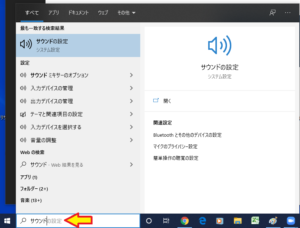
Windowsの場合は左下に「ここに入力して検索」というバーがあるので、そこに「サウンド」と入力をする。
もしくは「スタートボタン(Windowsの窓のマーク)を右クリック」 → 「システム」→ 「サウンド」でも同様の画面にたどり着く。
その後に以下の画面が出てくるので、矢印が一番左側のミュートになっているようであれば、右側にずらす。
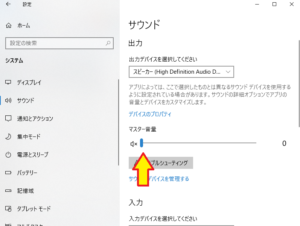
これでミュート(無音)状態が解除されるので、音がでてくるはずだ。
2.Skype Meet Now側のスピーカーが適切に設定されていない
PCではなく、Skype Meet Now側にもスピーカーを選択することができる。
音声(マイク&スピーカー)の設定方法は以下の通り。
右下の「・・・その他」をクリックする。
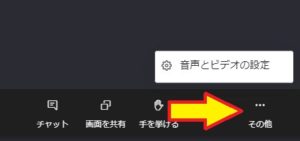
「音声とビデオの設定」をクリックすると以下の画面が表示される。
そこから接続されているスピーカーを選定しよう。
内蔵から外付けのスピーカーへの変更もこの画面から行う。
音声テストを行うと、Skypeの呼び出し音が流れるので、音が出ない場合は、設定を見直そう。
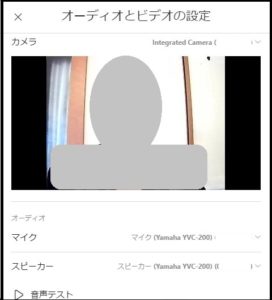
3.PCにスピーカーの機能が無い
PCにスピーカーの機能が無い場合は、当然、聞こえてくることはない。
その場合は、外部のマイクスピーカーを利用する必要がある。
様々なメーカーから発売をされているが、音の良さとして評判が良い製品を紹介しよう。
まずは世界的な音響メーカー「Jabra」の製品だ。
マイクスピーカー、ヘッドセット製品など数多くの音にまつわる製品を販売しており、シェアも高く世界中で利用をされているので間違いのない製品だ。
次にもう一つ。
日本の楽器メーカー「ヤマハ」から発売をされている1~4名用のマイクスピーカー「YVC-200」だ。
色はホワイトとブラックの2種類。
PCとはUSB接続かBluetoothのいずれかで接続ができ、バッテリーも内蔵されているので、電源のないところで利用をできるのがうれしい。
尚、外部のマイクスピーカーにもミュート(無音)状態の機能がついているので、こちら側からの声が相手に聞こえない場合がある。
意外とSkype Meet Nowの画面でミュートを解除して、外部のマイクスピーカー側がミュートになっている場合もあるので、注意が必要だ。
4.PCのスピーカーが故障している。
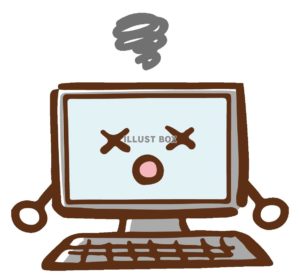
いろいろ試行錯誤して、結局は壊れていたという経験がある。
ミュートにもなっていない、Skype Meet Nowの音声以外でもYoutubeなどで試しても音が出ない場合は、壊れていることを考える必要もある。
その場合にもPCにイヤホン、マイクスピーカーをつなげて利用ができれば、故障の可能性もある。
5.相手側のマイクがミュート(無音)になっている
「スピーカー&マイクをテストする」の項目で問題がないにもかかわらず、音が聞こえない場合は、相手側のマイクがミュートになっていないかどうか確認をしよう。
意外と相手側の問題で聞こえないということもある。
音声が聞こえない時はチャットで呼びかけよう。
6.リモート接続をしている状態で聞こえない

リモートワーク、テレワーク、在宅勤務をしている人で、通常の仕事は会社のPCを動作して、自宅のPCで画面転送だけしているRDP(リモート デスクトップ プロトコル)を利用している人もいると思う。
そのような人が会社ではSkype Meet Now会議ができるが、自宅で利用した場合は音が聞こえないという状況が発生する。
この状況で聞こえないという人は本当に多く、スピーカーの音を上げたりしても全く聞こえない。
このような場合は、十中八九、会社のPCでSkype Meet Nowに参加をしているからだ。-Skype Meet Now会議をしようとする場合には、自宅のPCにSkype Meet Nowアプリ、もしくは自宅のPCのWebブラウザから利用をする必要がある。
会社においてあるPCでSkype Meet Now会議に参加をすると、会社PC自体のスピーカー、マイクしか動作をしない。
つまり、RDP(リモート デスクトップ プロトコル)は画面転送の機能はあっても、音声を転送する機能は無いからだ。
会社でいろいろな人をフォローしたが、本当にこのトラブルは多い。
以上、Skype Meet Now会議で音声が聞こえない原因、対策について紹介だ。

